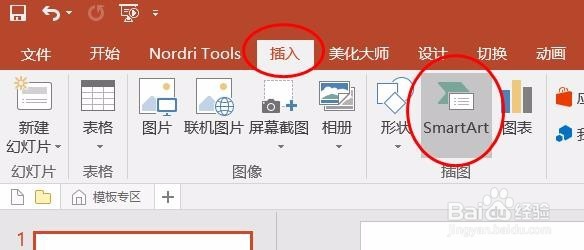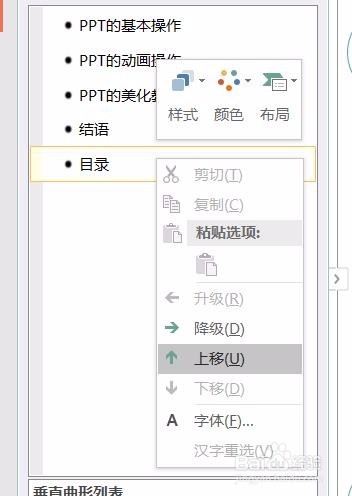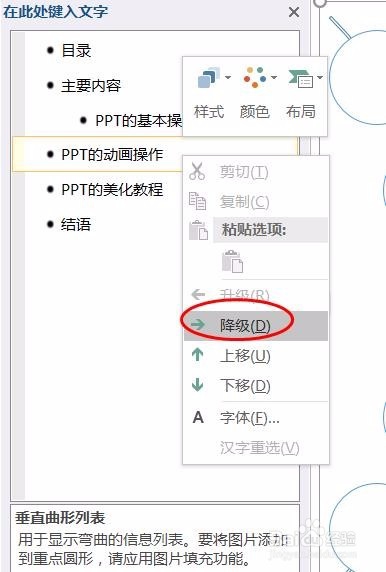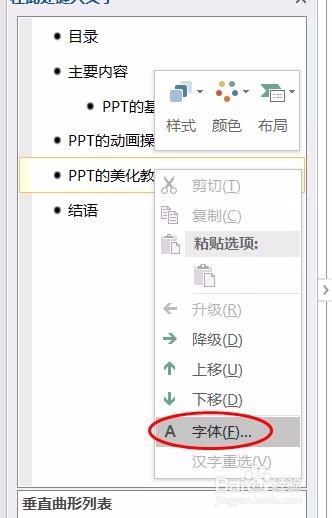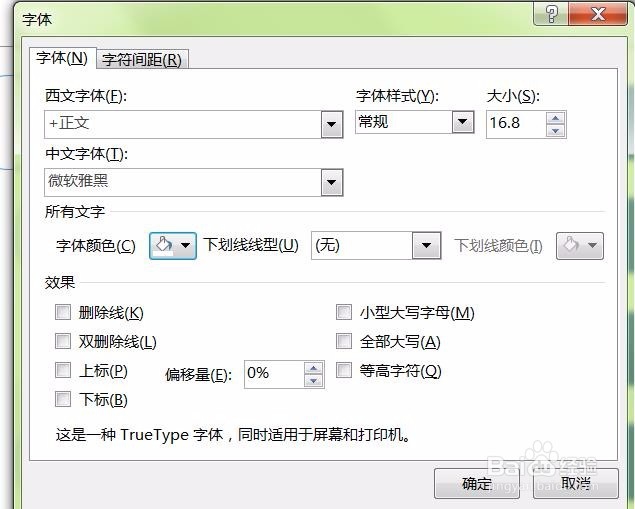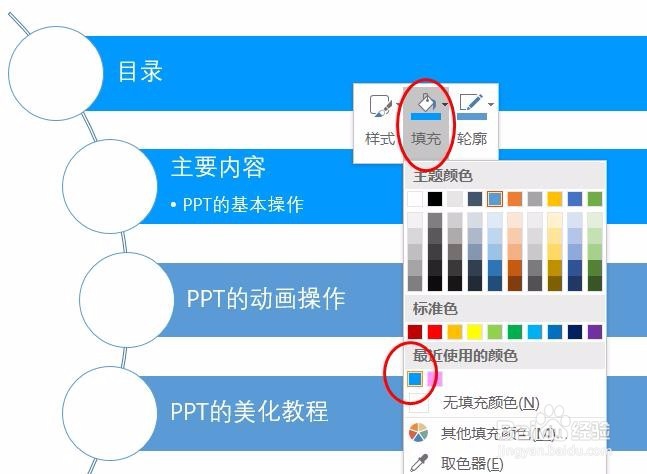ppt一个好看的目录是特别吸引人的,今天主要介绍怎么使用smart制作ppt的目录
工具/原料
ppt 2016
调出smart
1、插入/smartart/弹出一个对话框在对话框中选择一个比较适合的图形/确认
输入文字
1、输入需要的文字,一般情况下默认的只有三级可以按enter键进行下一级的书写
2、如果发现一个标题应该放在前面,可以右击该标题/上移/移到合适的位置
3、如果一个标题中有副标题可以对这个副标题进行降级右击/降级
进行美化
1、美化字体右击/字体/选择合适的字体
2、回到图形中,可以对图形的颜色进行编辑
3、也可以在输入框中,选择不同的格式